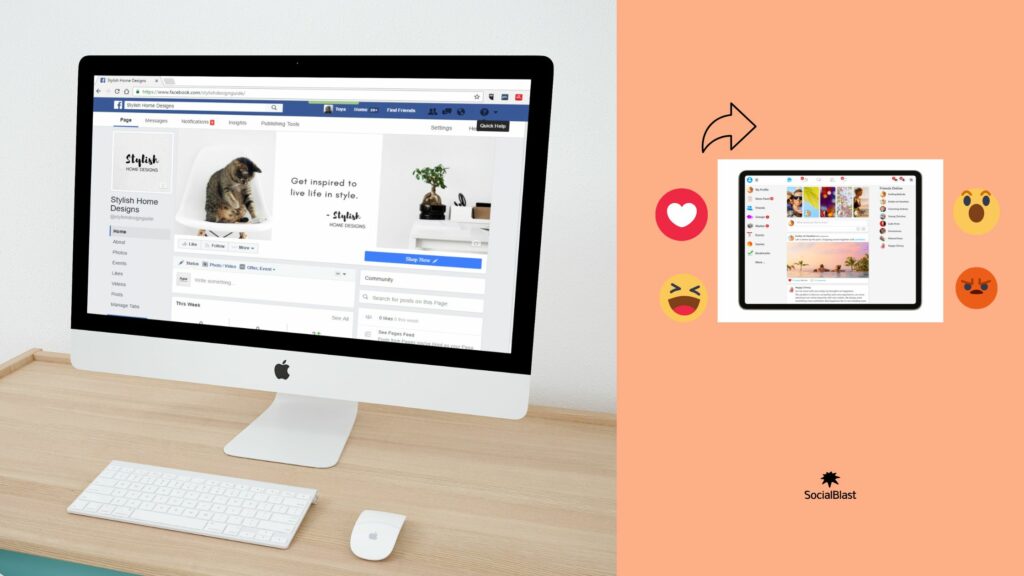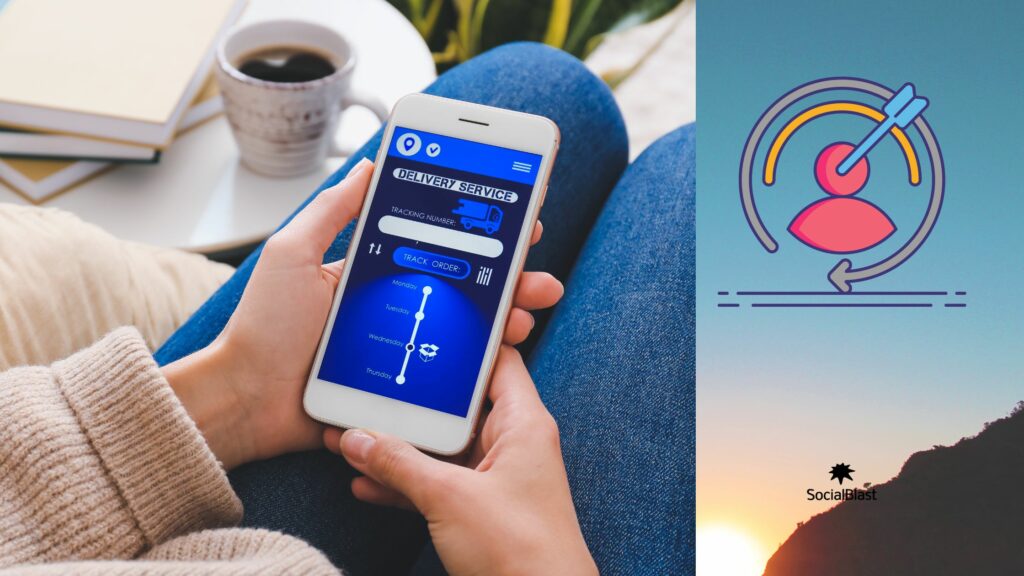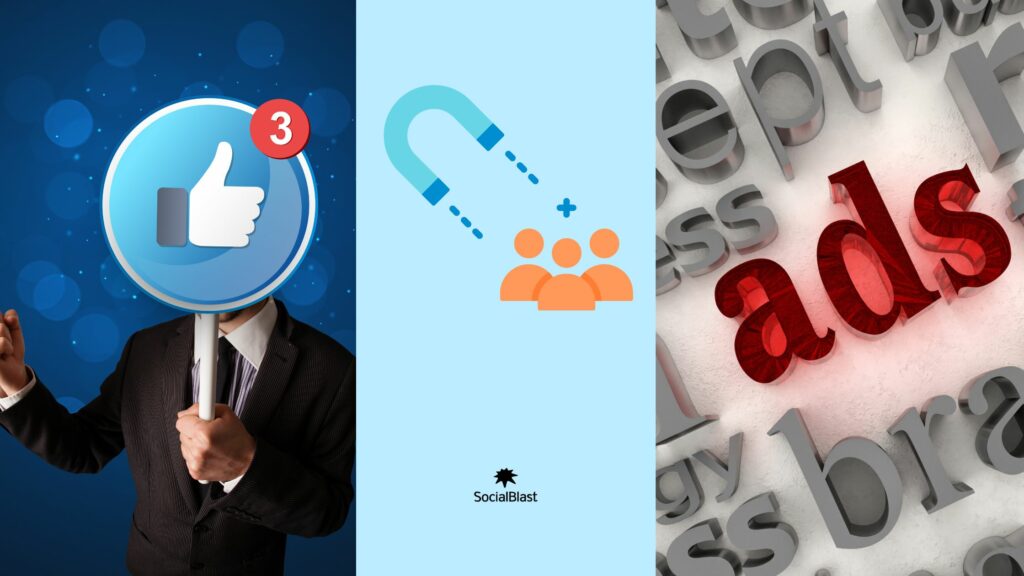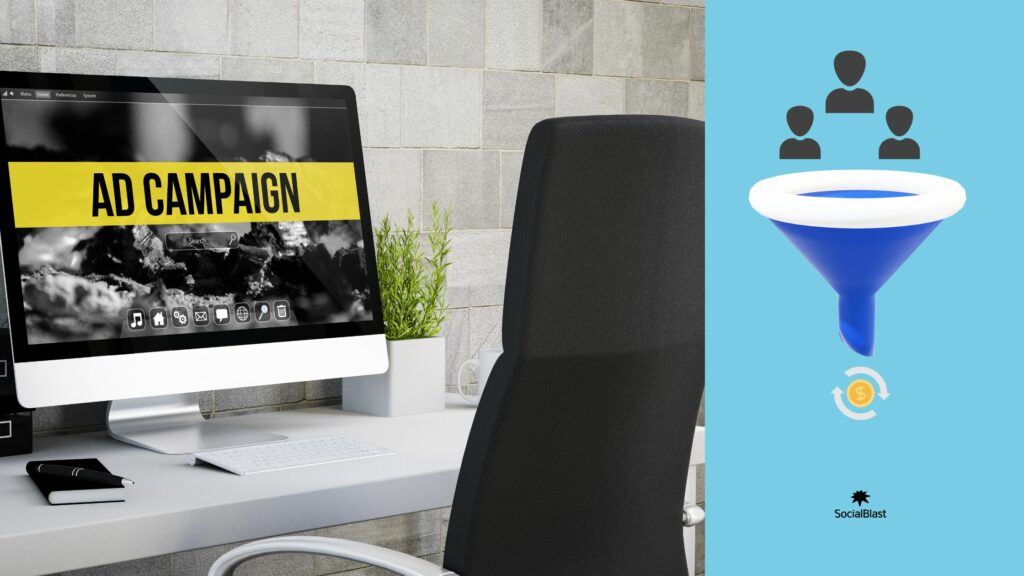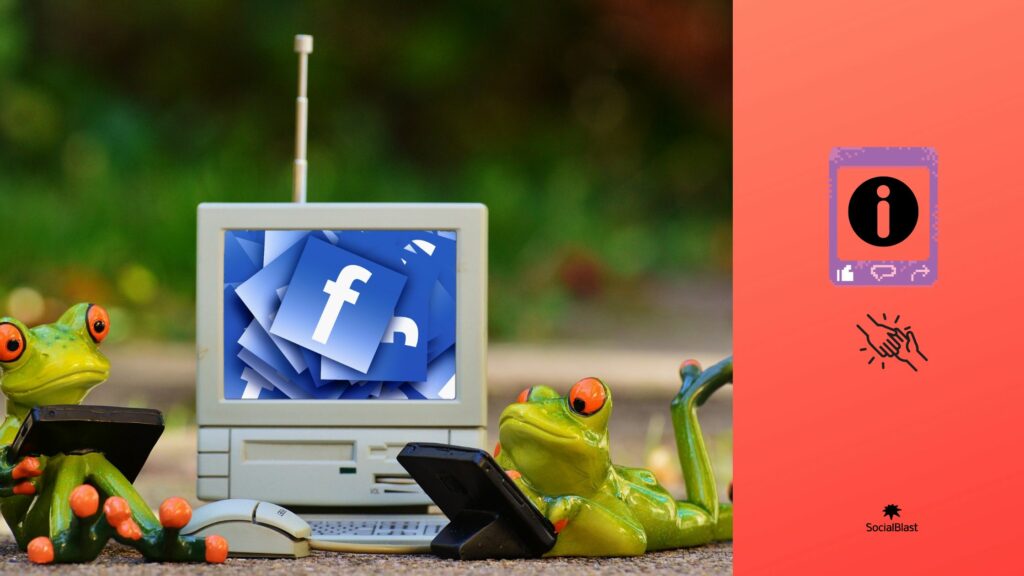Facebookもともと世界中の人々が交流できるように設計されたソーシャル プラットフォームです。 製品や商品の販売など、さまざまな目的でコンテンツを共有できるようになります。 したがって、自社の製品やサービスを宣伝したい多くの人にとって、 Facebook依然として選択肢のひとつです。 これを行うには、ソーシャル メディアで宣伝する手段を必ず導入する必要があります。 広告といえば、必ず使用しなければならない重要なツールが 1 つあります。 問題の手段はFacebookピクセルです。 場合によっては、期待どおりに動作しない場合があります。 ここでFacebook Pixel Helper が登場します。 このアプリケーションは、 Facebook Pixel が動作し、収集された情報を完全に報告しているかどうかを確認するために使用されます。 とはいえ、 Facebook PIxel Helper を使用する前に、まずそれをインストールし、Pixel が子として適切に動作するかどうか、収集された情報が正常に報告されるかどうかを確認する必要があります。 それ以降は、プロスペクトを再変換できます。
ページ内容
Facebookピクセル ヘルパーとは何ですか?
Facebook Pixel Helper は Facebook 正常に動作しているかどうかを確認できる統計ツールです Facebook広告会社が使わずにはいられない、使いやすい Google Chrome 拡張機能の一種です。 facebook綿密に調査して改善すべき点を知ることで最適化できるため、非常に価値があります
Facebook Pixel Helperを使用する前に、 Facebook Pixelをインストールして使用する必要があります。 ということで、 Facebook Pixelの便利さとインストール方法を順次紹介していきます。
Pixel Facebook何に使用できますか?
Facebookピクセルが何のためにあるのか疑問に思っている場合は、この機能がさまざまな用途に役立つことを知ってください。
Facebook広告を注意深く監視する
主に、このプラットフォーム上の広告専用のFacebook広告ツールを使用して、より効果的な広告を設定するのに役立ちます。
これに加えて、適格な視聴者、つまり、さまざまなコンテンツに最も興味のある視聴者を直接ターゲットにすることができます。 Facebook広告キャンペーンの結果を追跡したい場合は、Pixel Facebookもあなたの味方です。 最終的な目標を達成するために必要なすべてのデータを収集できるようになります。
一見すると、このツールを使用すると、Web サイトでの購入と変換されたリードの数を追跡できます。 さらに、 Facebook Analytics などの多数のデータ分析ツールにアクセスできるようになります。 後者を介して、 Facebookあなたのページ、ウェブサイト、キャンペーン、その他のプラットフォームからデータを収集します。 この情報から、最適化されたキャンペーンのパフォーマンスに関するレポートを生成します。 さらに、 Facebook Analytics を使用すると、見込み客のコンバージョンあたりのコストやさまざまな広告の ROI を分析できます。
Facebookピクセル ツールを使用してさまざまなFacebookコンバージョンを追跡する
自分のアカウントを操作する人々を追跡するのが難しい場合は、 Facebookピクセルも非常に役立ちます。 Facebookであなたの広告やコンテンツを読んだ後に人々がどのように行動するかを分析できるようになります。 たとえば、どのタイプのデバイスでコンバージョン率が最も高いかを知ることができます。
使用されているメディアを分析するだけでなく、人口統計データに基づいて、視聴者に最良の結果をもたらしている人々のタイプを特定することもできます。 この人口統計データから、ROI をよりよく知り、使用する戦略を洗練することができます。
Facebookリターゲティングを使用する
ここでFacebookピクセルがリマーケティングに役立ちます。 データを使用して、Web サイトを少なくとも 1 回訪問したことのあるユーザーにのみ広告を表示するだけです。
出版物を最も興味のある人に向けることで、その影響はコンバージョン率に直接反映されます。 電子商取引サイトを所有している場合は、より動的な広告を表示することで、簡単にリマーケティングをさらに進めることができます。 たとえば、カート放棄のケース、つまり、Web サイト上のカートに商品の 1 つを追加したインターネット ユーザーを特定できます。
動的広告では、購入せずにショッピング カートに追加した製品を含む広告をニュース フィードにブロードキャストすることができます。
顧客のアバターに最も近いオーディエンスと類似したオーディエンスを作成します
Facebookピクセル データを使用して、ソース オーディエンスに最も近い類似オーディエンスを作成できます。 後者は、モバイル アプリケーションのピクセルまたはソーシャル ネットワークFacebook上のページのファンから収集された情報に基づいて設定されたパーソナライズされた対象ユーザーに対応します。
ここで、ソース オーディエンスには、 Facebookが考慮して類似のオーディエンスを生成する前に、約 100 人の母集団が含まれている必要があることに注意してください。 この条件が満たされると、プラットフォームは、すでに Web サイトを操作しているインターネット ユーザーと同じような好み、人口統計データ、興味を持つ人々を識別します。 このテクニックは非常に強力であり、多くの顧客を生み出します。
広告を最適化してコンバージョンを増やす
Facebookのピクセル ツールがなければ、広告をクリックする可能性が高いFacebook上のユーザーへの広告配信のみを最適化できます。 この場合、ユーザーがあなたの投稿をクリックしたときに次のような反応が得られるという保証はありません。
- 買物をします;
- サービスの試用期間にサインアップします。
- 営業担当者と予約を取りましょう。
一方、 Facebook、購入や登録などの商業目的に密接にリンクした最適化を行うことができます。 サイトへのコンバージョンを生み出す可能性が高いFacebookユーザー つまり:
- 予約する ;
- 見積もりを完了します。
- 試用期間にサインアップしてください。
- 電子書籍をダウンロードします。
さらに言えば、このFacebookツールを使用すると、非常に大きなバスケットを持っているだけでなく、購入する能力のある人々にのみ広告をブロードキャストすることができます。
ピクセルの構成とインストールに関するヒント
ここでは、 Facebookピクセル ツールを適切にインストールし、そこから得られるメリットを享受するために必要なヒントをすべて提供します。
ステップ 1: ピクセルを作成する
ピクセルを作成するには、次の手順に従います。
- Facebook広告マネージャーに移動し、ハンバーガー アイコン (≡) をクリックしてピクセルを選択します。
- 「ピクセルの作成」オプションをクリックします。
- 規約に同意し、ピクセルに名前を付けた後、「次へ」をクリックします。
ピクセル名に関しては、イベント マネージャーでは、広告アカウントごとに 1 つの名前しか許可されていないことに注意してください。
ステップ 2: ピクセル コードをサイトに追加する
ピクセルが Web サイト上で必要な情報を収集するには、Web ページにコードを事前にインストールする必要があります。 この場合、2 つの可能性が存在します。 1 つはコピー&ペーストの方法を使用することです。 2 番目のオプションでは、次の場合に統合マネージャーまたはタグ マネージャーを使用できます。
- サイトのコードを変更できる開発者と協力している場合は、[開発者に指示をメールで送信する] をクリックしてください。
- e コマース プラットフォームまたはタグ マネージャーを使用している場合は、Web サイトのコードを変更せずにピクセル コードをインストールできます。
これらのいずれにも当てはまらない場合は、次の手順に従ってピクセル コードをサイトに追加します。
- 「自分でコードを手動でインストールする」をタップします。
- ピクセル コード全体をコピーして、Web サイトのヘッダー コードにコピーします。 つまり、「head」タグの後、「/head」タグの前です。 完了したら、「次へ」をクリックします。
- 高度な自動マッチングを使用するかどうかを選択します。
- 「トラフィックテストを送信」をクリックする前に、Web サイトの URL を入力して、コードが正しく入力されたかどうかを確認してください。
これで、ピクセル コードが Web サイトに正常に送信されました。
ステップ 3: ビジネスに関連するイベントを確認する
このツールが提供する 17 個の標準イベントの中から、トグル ボタンを押して追跡したいイベントを選択します。 選択したすべてのイベントについて、ページ読み込み中の追跡またはインライン アクションのいずれかを選択する必要があります。
インストール手順を完了するには、以下に示すヒントに従って、 Facebookピクセルが正常に動作しているかどうかを確認してください。
Pixel FacebookFacebook Pixel Helper アプリで正常に動作するかどうかを確認する
Web サイトにピクセルを追加したら、それが正常に動作しているかどうかを確認することが非常に重要です。 これに加えて、必要な情報をすべて受け取っていることを確認してください。 そこで、検証を容易にするために、検証を効果的に実行するためのヒントをいくつか紹介します。
Facebookピクセル ヘルパー ツールをダウンロードする
Facebookピクセル ヘルパーは、Google Chrome に無料でダウンロードできる無料のプラグインです。 Facebookピクセル ツールが正常に動作しているかどうかを確認するのは非常に実用的です。 したがって、プラグインをダウンロードしてデバイスにインストールします。
正常にインストールされると、Google Chrome アプリケーションのブラウザ ウィンドウに小さなアイコン ( ) 緑と青に点灯します。 この色の変化は、 Facebookピクセルがインストールされていて、それがアクティブなアセットであることをピクセル ヘルパーが認識していることを意味します。
小さなアイコンをクリックして操作を続行し、すべてのデータが正しく返されていることを確認します。
検証自体
表示されるタブをクリックすると、追跡したいすべてのデータが実際にピクセルによって記録され、 Facebookに転送されているかどうかを確認できます。 ピクセルを追加するときにイベントを作成しなかった場合は、「Microdata」イベントと「PageView」イベントが表示されるはずです。 緑色のアイコンが付いている場合は、データが通常Facebookに送信されることを意味します。 したがって、ピクセルは正しく取り付けられています。
それ以外の場合、アイコンは黄色または赤色で表示されます。 つまり、これはピクセルのインストール中に間違いを犯したことを示しています。 したがって、必要な手順に従っていることを確認しながら、インストール プロセスを繰り返してください。
データがFacebook広告に戻されるかどうかを確認する
最後に、情報がFacebookに正常に送信されたかどうかを確認する必要があります。 これを行うには、「広告マネージャー」、「ピクセルレポート」の順に移動します。 このレベルに到達したら、「詳細」オプションを押して、イベントが正常に表示されるかどうかを確認します。 その場合、 Facebookピクセルから発生したすべてのイベントとそのアクティビティの詳細なリストが表示されます。 そうしないと、ピクセルが正常に動作しません。
SocialBlastどのように役立ちますか?
Facebookでより多くの人の目に留まるためには、あなたのページや広告が多くの人々と交流することが不可欠です。 SocialBlast非常に役立つのはまさにこの場合です。 これは、企業がFacebook上で目立つことを可能にする多くの製品を提供するプラットフォームです。
-
 Facebookグループのメンバーを購入する€3,56 – €890,70
Facebookグループのメンバーを購入する€3,56 – €890,70 -
 FacebookReelのビュー€17,94 – €4485,00
FacebookReelのビュー€17,94 – €4485,00 -
 Facebook「いいね!」を購入する€1,20 – €59,40
Facebook「いいね!」を購入する€1,20 – €59,40 -
 Facebookページの「いいね!」 + フォロワー€1,68 – €3360,00
Facebookページの「いいね!」 + フォロワー€1,68 – €3360,00 -
 Facebookの投稿シェア€2,10 – €84,00
Facebookの投稿シェア€2,10 – €84,00
SocialBlastFacebook最適化し、ファンを増やすことができます。 、さまざまな出版物で得られるコメントの増加につながるでしょう 当社では、24 時間以内に結果が保証されます。 SocialBlastが長期にわたって信頼できる結果を提供できるかどうかまだ疑問がある場合は
- 当社の顧客に対して500,000 を超える「いいね!」
- 10,000 を超えるアカウントがすでに最適化されています。
- 当社のプラットフォームで公開されたさまざまな動画で 100 万回以上の再生回数が発生しました。
何を待っているのか、行動を起こし、 Facebook上で表示されるようにし、より多くの顧客をコンバージョンに導くためにSocialBlastを選択してください。
結論
Facebookは単なるエンターテイメント プラットフォームではなく、特定の視聴者に製品やサービスを提供することも可能にします。 これを行うには、 Facebook Pixel と呼ばれる機能を使用する必要があります。 後者は正常に動作しない可能性があるため、 Facebook Pixel Helper が必要になります。 Facebook Pixel Helper を使用してより多くのコンバージョンを生成する方法を説明する前に、まず Pixel の有用性を説明しました。